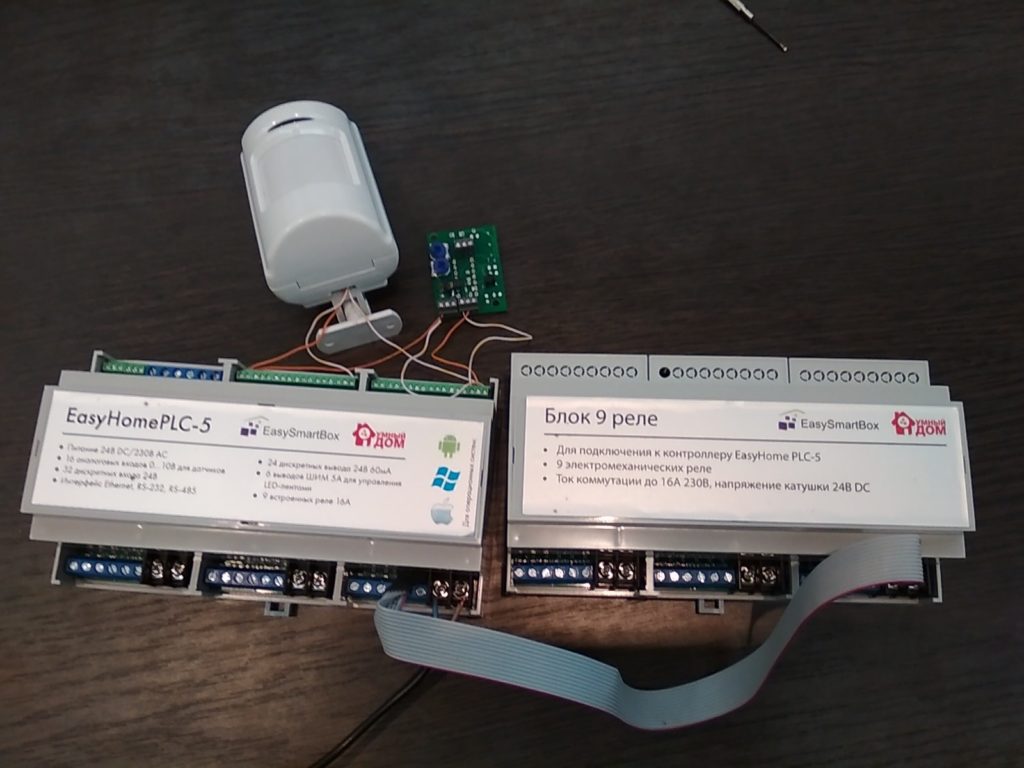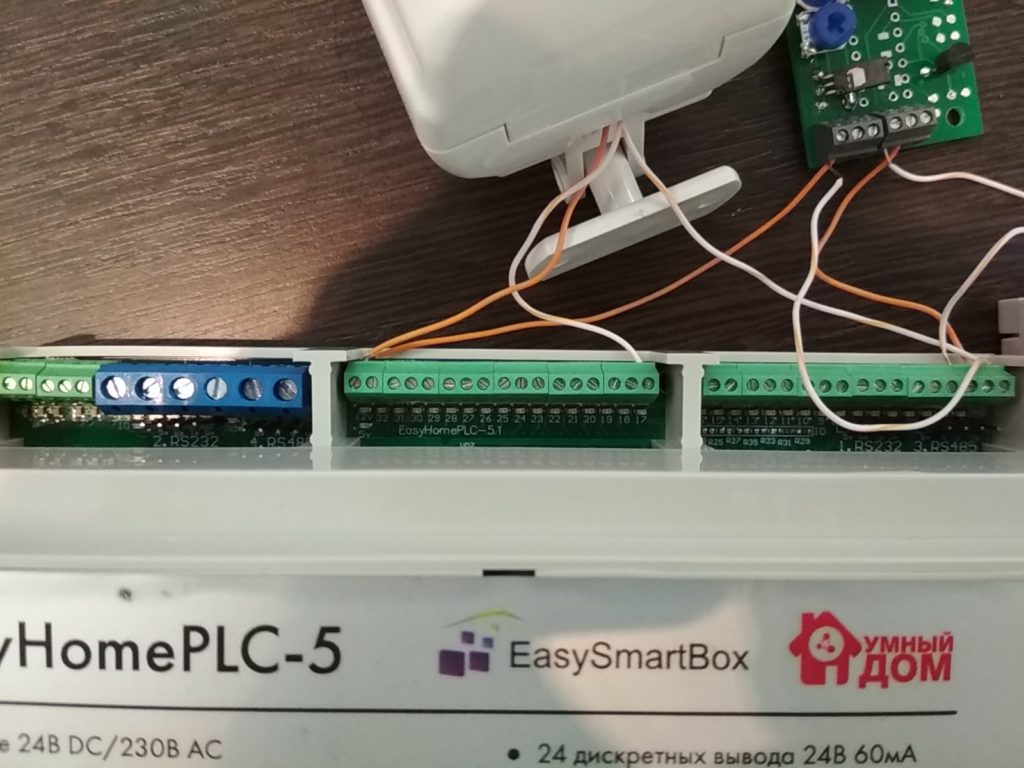Я уже писал про контроллер EasyHomePLC для создания недорогого умного дома. В частности, запросто можно сделать полноценную систему управления для квартиры или загородного дома на 30-50 или больше групп управления с подключением датчиков различного типа.
Система полностью проводная, для всего необходимо заранее заложить кабели.
Распаковка
У меня система в составе контроллера, блока реле и датчиков температуры и влажности воздуха. Поставляется в такой коробке:
Наполнение коробки (изначально все элементы в индивидуальных пакетиках):
- Сам контроллер EasyHomePLC
- Блок на 9 дополнительных реле
- Соединительный кабель между контроллером и блоком реле
- 4 датчика температуры. Один из них также измеряет влажность воздуха
- Очень удобный клемник на DIN рейку для подключения питания датчиков WAGO. Позволяет подключать тонкие кабели
- Флешка с программой и инструкциями
- Гарантийный талон. Кстати, гарантия 5 лет.
Подключение
Соберём тестовую систему. Блок реле и контроллер подключаю кабелем через специальные разъёмы друг к другу.
На контроллере сверху расположены клеммы для подключения 16 датчиков аналогового или дискретного типа и ещё 16 датчиков только дискретного типа. Датчики аналогового типа — это температура, влажность, освещённость. Дискретного типа — выключатели, датчики движения, датчики протечки воды, датчики дыма с релейным выходом, датчики газа и прочие выдающие дискретный тревожный сигнал. Я подключил датчик температуры-влажности и датчик движения.
Клемы слева — ШИМ выходы для подключения 6 светодиодных лент либо 6 диммеров с управлением 0-10 вольт, подключаемых через RC-цепочку.

Датчик температуры и влажности воздуха с выходами 0-10В по каждому каналу измерения. Есть колодка для подключения датчика температуры пола. Датчик представляет собой маленькую плату для установки в подрозетник за выключателем. То есть, не надо на стене предусматривать датчик как отдельный элемент. Кабель подключения датчика к контроллеру — витая пара, та же, что и для подключения клавиш выключателя.
Питание 220 вольт подключаем к правой нижней колодке контроллера, локальную сеть подключаем к разъёму на левом торце.

Запуск EasyHomePLC
На прилагаемой флешке инструкции к программе EasyHome, инструкция к контроллеру EasyHomePLC, инструкция к датчику температуры, сама программа EasyHome для Windows и Android.
В программе EasyHome может быть множество интерфейсов. Отдельные интерфейсы могут создаваться для разных помещений, для разных пользователей, для разных объектов. Интерфейс состоит из набора файлов картинок, которые в нем используются, и файлов конфигурации (с расширением xml), в которых описано расположение этих картинок и все функции программы. В версии для Windows папки с конфигурациями лежат в папке с самой программой, в версии для Android — в корне памяти устройства, в версии для iOS загружаются через приложение. То есть, интерфейс удобно создавать на Windows, а потом переносить на планшет или смартфон. При запуске программа спрашивает, какой из интерфейсов надо запустить.
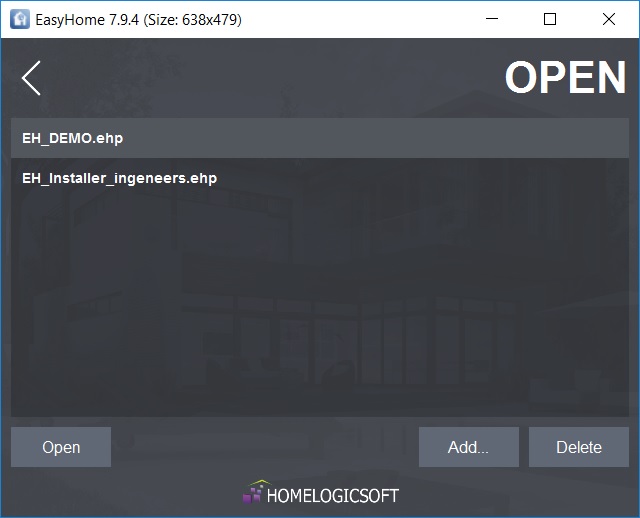
На флешке, прилагаемой к контроллеру, инженерный интерфейс и демонстрационный интерфейс. Демонстрационный интерфейс позволяет увидеть возможности программы, он достаточно красивый. Его легко можно скачать с сайта производителя программы для всех операционных систем.
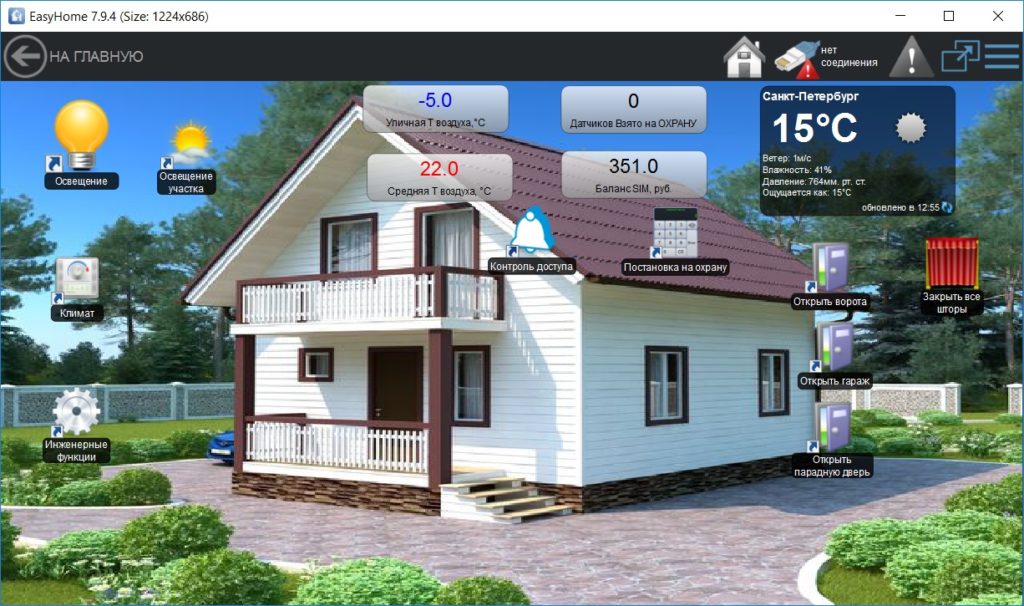
Выходим из него (кнопка с тремя горизонтальными полосками в правом верхнем углу экрана) и выбираем инженерный интерфейс.
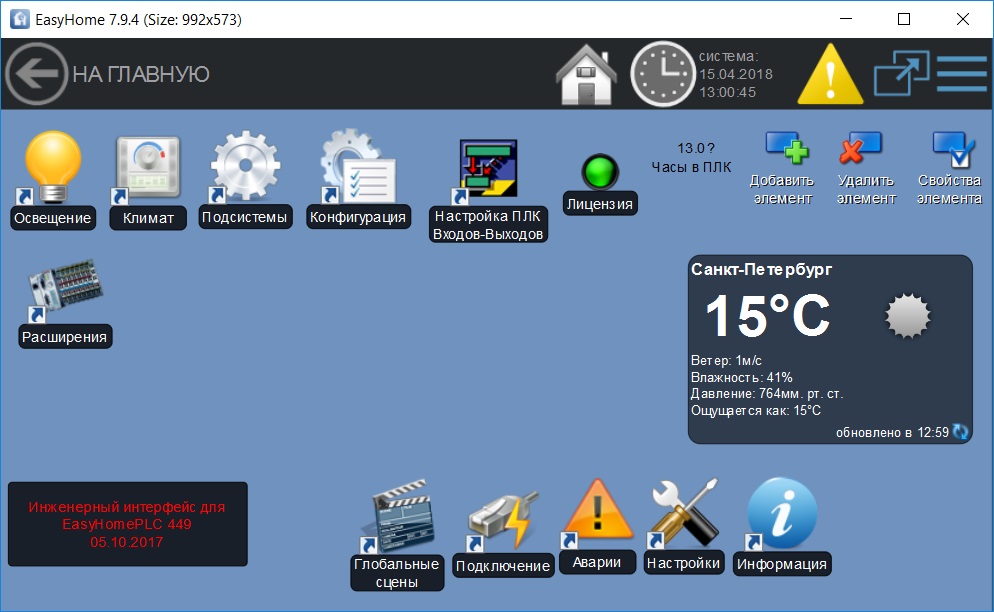
Приложение сразу же подключилось к контроллеру (видно по отображению времени контроллера в верхней строчке). В меню Настройки можно посмотреть параметры подключения.
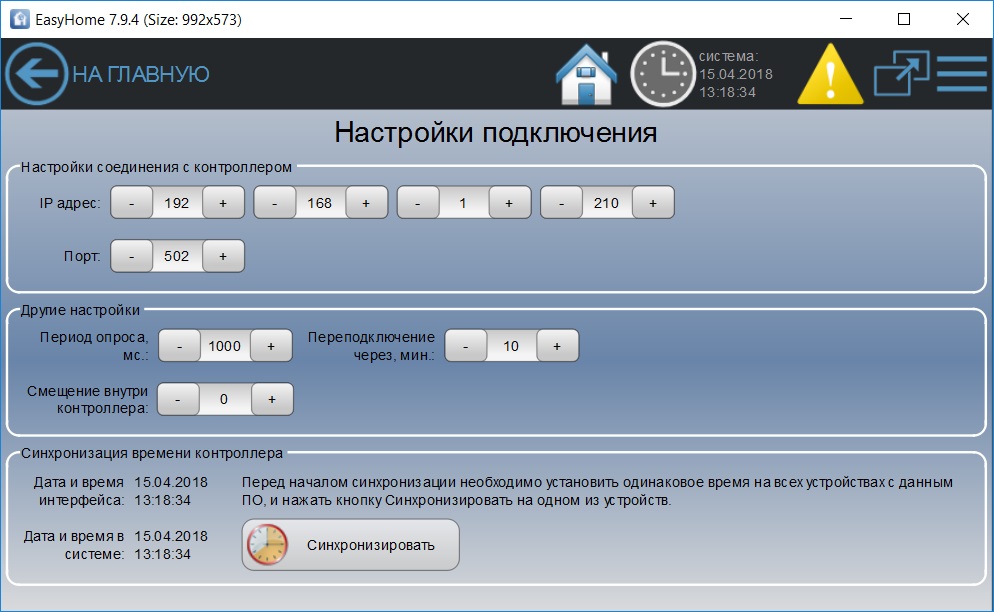
По умолчанию IP адрес контроллера 192.168.1.210. В настройках мы также можем задать второй IP адрес для внешнего подключения к контроллеру. Программа при запуске будет пробовать подключиться сначала по внутреннему IP, если он недоступен, то по внешнему. Для подключения всегда нужен статический IP адрес, никакого облака или стороннего сервиса нет. И это очень хорошо, я считаю, в плане безопасности и надёжности.
Разумеется, IP адрес контроллера можно поменять.
Инженерный интерфейс содержит элементы управления всеми возможными функциями контроллера, максимальным количеством элементов. Например, здесь 135 групп освещения. Вот сводная таблица функций первых 40 групп освещения:
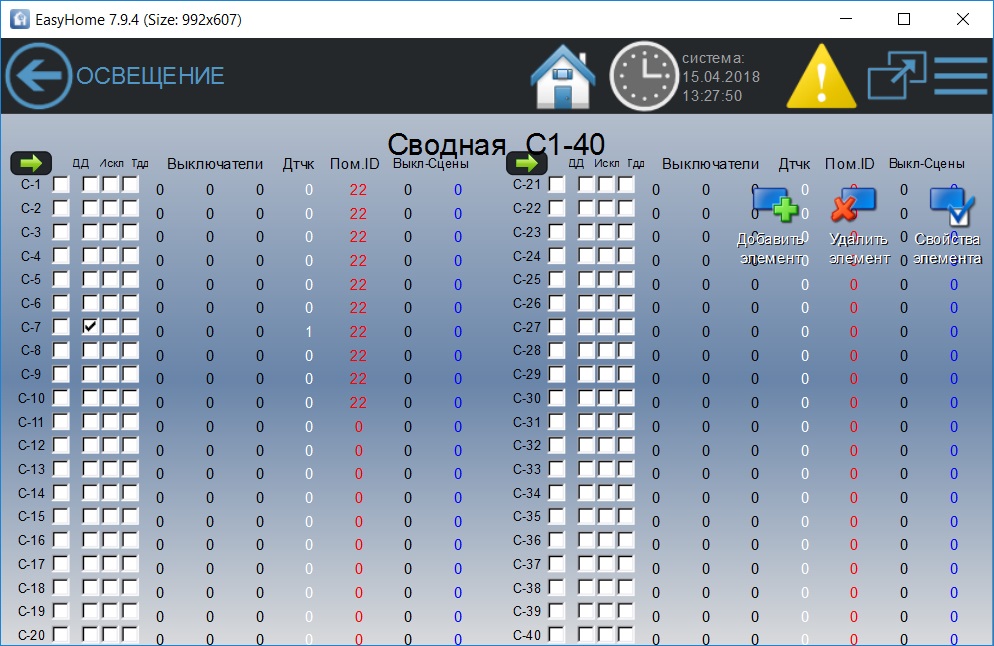
Группы С1-С6 зарезервированы под ШИМ диммируемые выходы. С7-С15 — 9 встроенных в контроллер реле. С16-С24 — 9 реле блока расширения. Нельзя забывать о том, что EasyHome создана не специально для EasyHomePLC, программа работает, в частности, с контроллерами Beckhoff, в которых выходов и входов может быть очень-очень много, так что не нужно думать, что EasyHomePLC сможет потянуть такое больше количество функций только потому, что они присутствуют в программе.
Настройки входов и выходов
Нам надо настроить, что подключено к контроллеру на входы и выходы. Начнём с датчика движения. Датчик движения — это дискретный вход контроллера. Заходим в меню Настройки входов-выходов — DI Control.
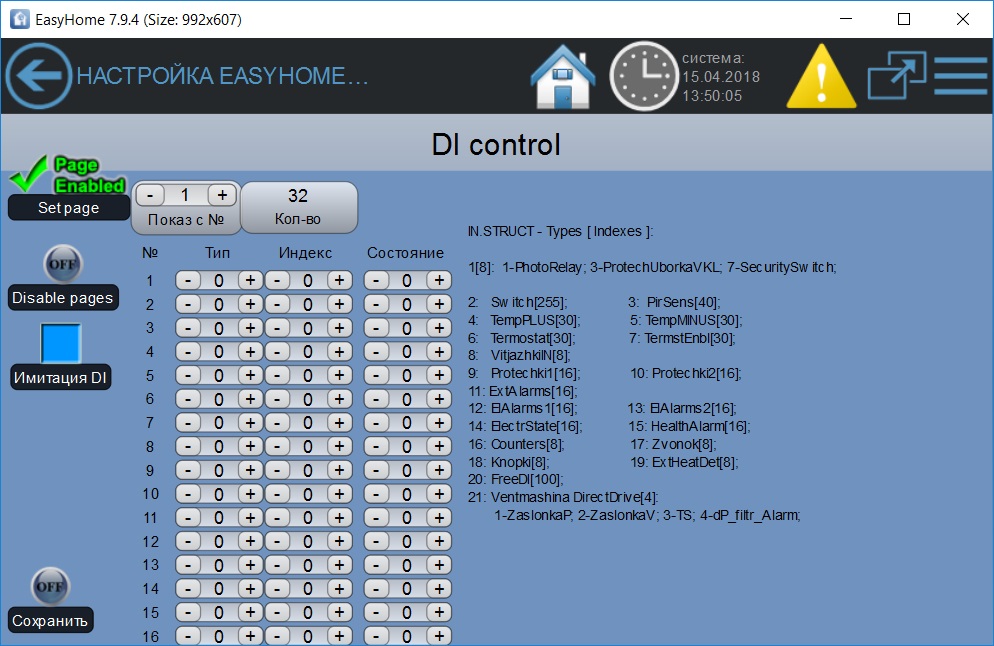
Мы видим 16 дискретных входов контроллера, для каждого из них можно задать тип, индекс помещения и состояние. Видим, что всего у контроллера 32 DI. Состояние будет меняться при срабатывании входа. Справа на странице возможные значения типов дискретных входов. У нас датчик движения, так что выбираем индекс 3 (PIR sensor). Индекс выбираем 1. Жмём Сохранить.
Далее настраиваем выходы — это DO. Задаём значение типа выходов 2 — нормально-открытые выходы на освещение.
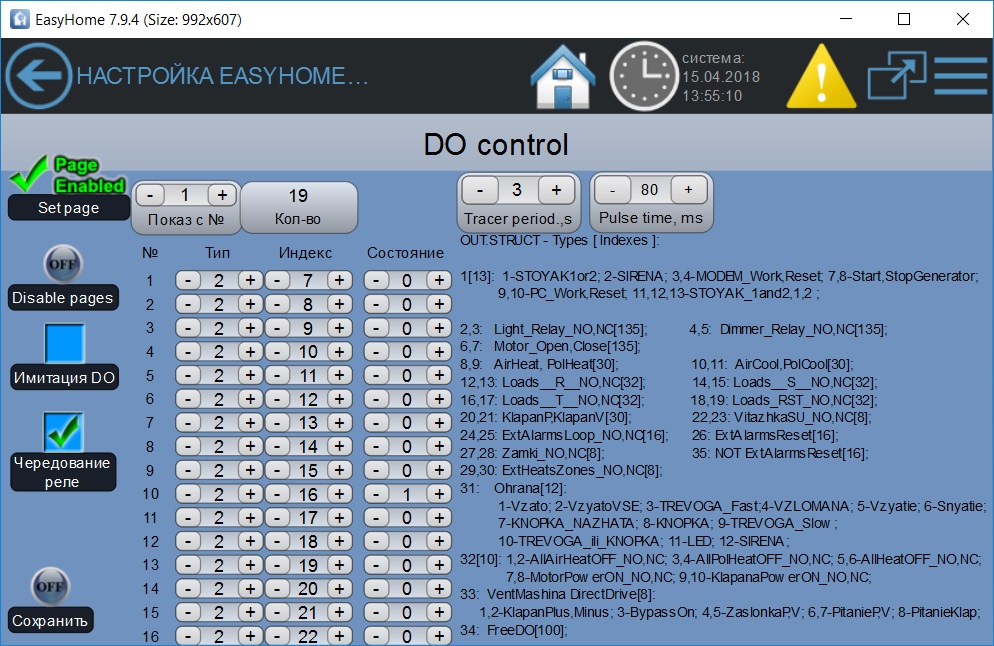
Далее AI Control. Это датчики температуры и влажности.
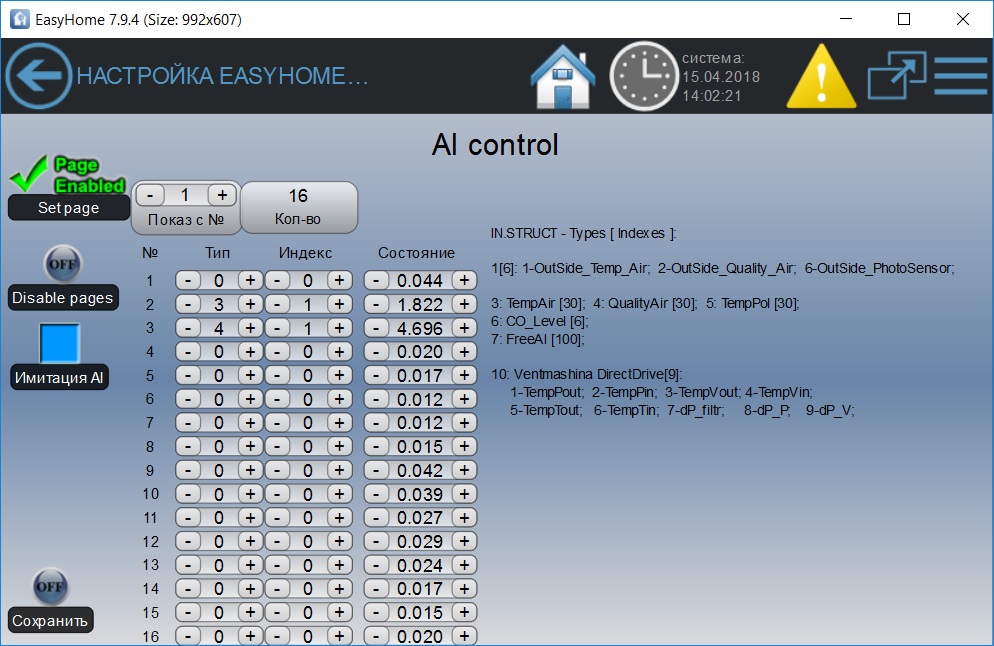
Делаю датчикам температуры и влажности типы 3 и 4, индекс 1 (так как одно помещение). В поле Состояние можно видеть напряжение, приходящее от датчиков. Для проверки захожу в Климат — Комната 1 (так как индекс 1). Вижу среди множества настроек значение температуру воздуха 23.2 градуса и влажность 17.6%.
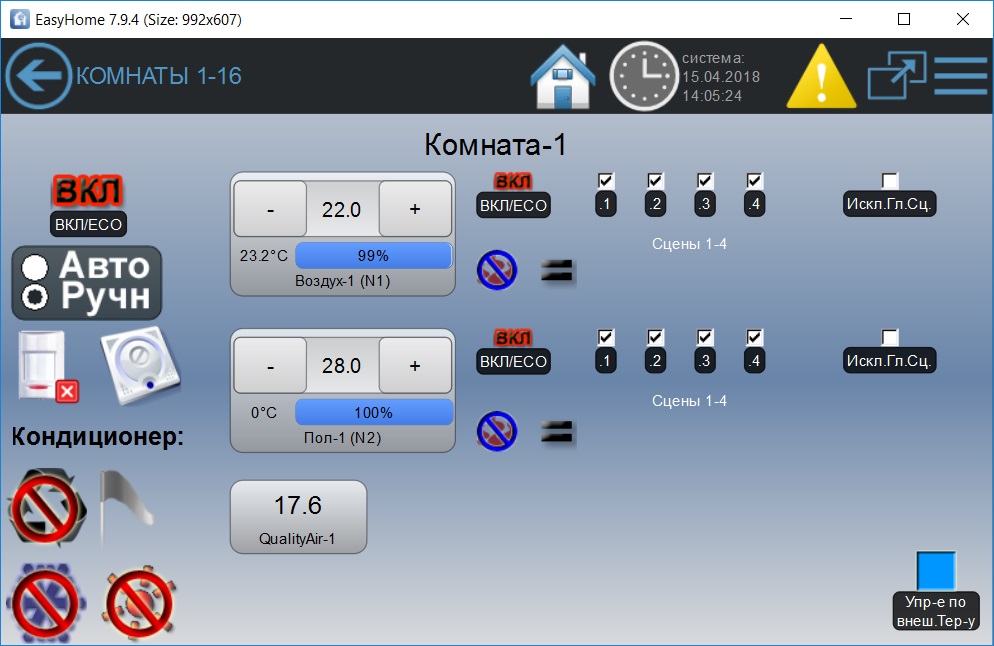
Если на термостате воздуха повысить температуру до 23.4 градусов, то по иконке справа будет видно, что включился нагрев. Включение нагрева будет сопровождаться включением выхода, для которого тип будет задан Air_Heat, а индекс 1.
В сводной таблице освещения задаю, что выход С-7 (то есть, первое реле) работает по датчику движения с индексом 1. С настройках освещения задаю время работы по датчику движения 10 секунд.
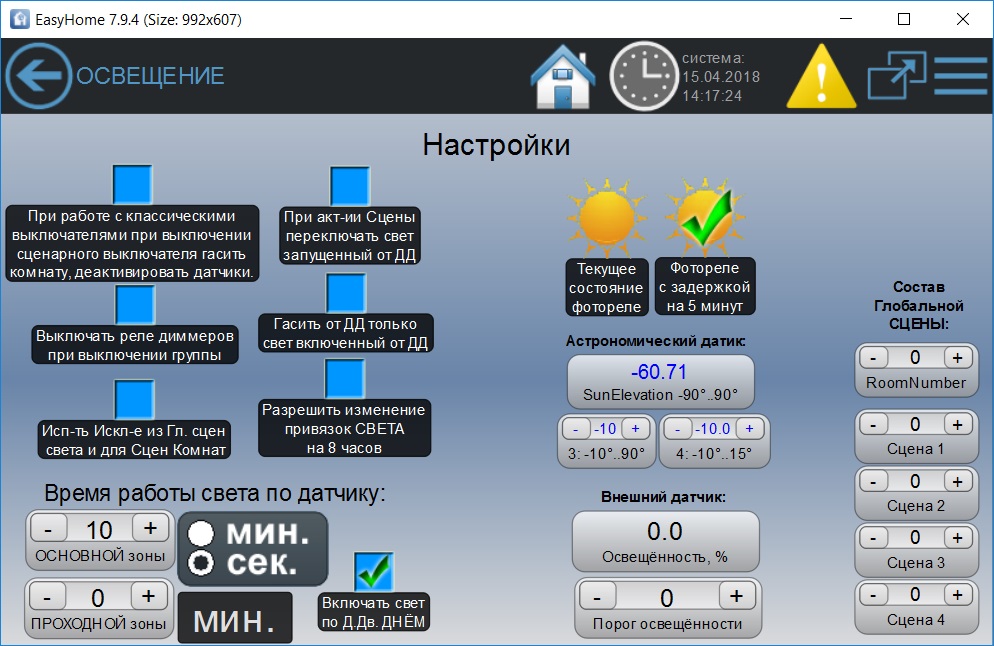
Теперь при срабатывании датчика включается реле L1 и выключается через 10 секунд после окончания тревоги датчика. Для каждого датчика движения я могу выбрать, находится он в основной зоне или в проходной. На самом деле, настроек очень много по каждому типу элементов. Вот настройки по каждому датчику движения.
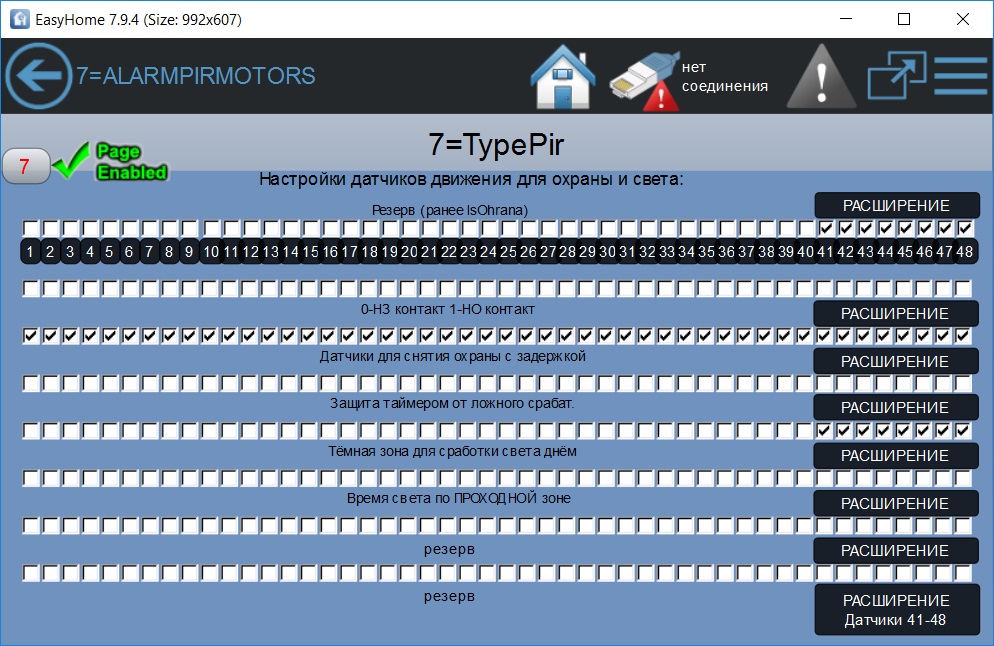
Даже просто проходясь по разным окнам настроек видно, что их у программы громадное количество. И из интерфейса, мягко говоря, не всегда понятно, зачем нужна та или иная галочка. Но есть на всё инструкции, достаточно понятные и с картинками. Есть руководство по настройке системы (как раз все эти галочки), руководство по настройке интерфейса, руководство пользователя по использованию программы. Это помимо инструкции по настройке самого контроллера EasyHomePLC. Так что какое-то время придётся посвятить чтению инструкций. Зато и функций очень много.
![]()